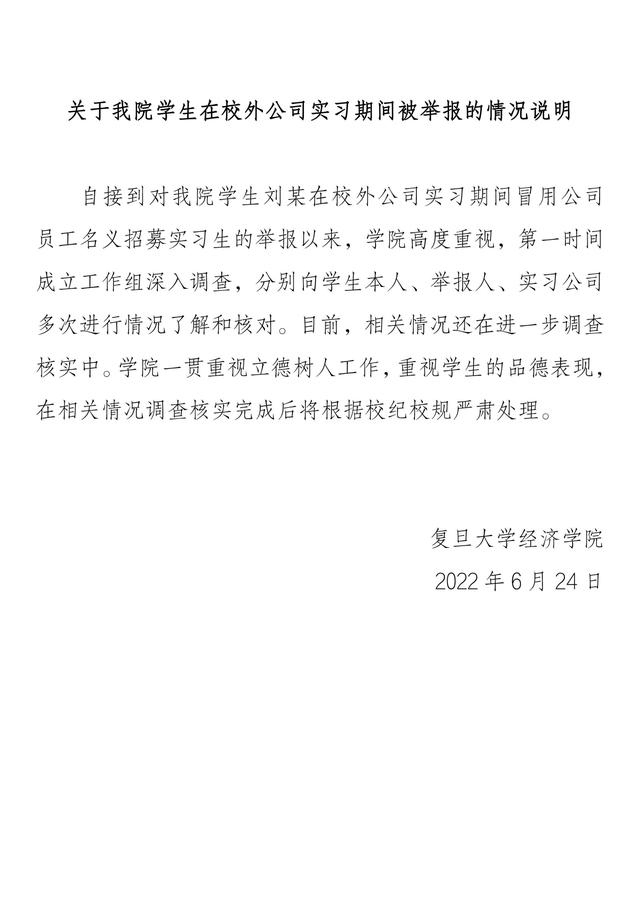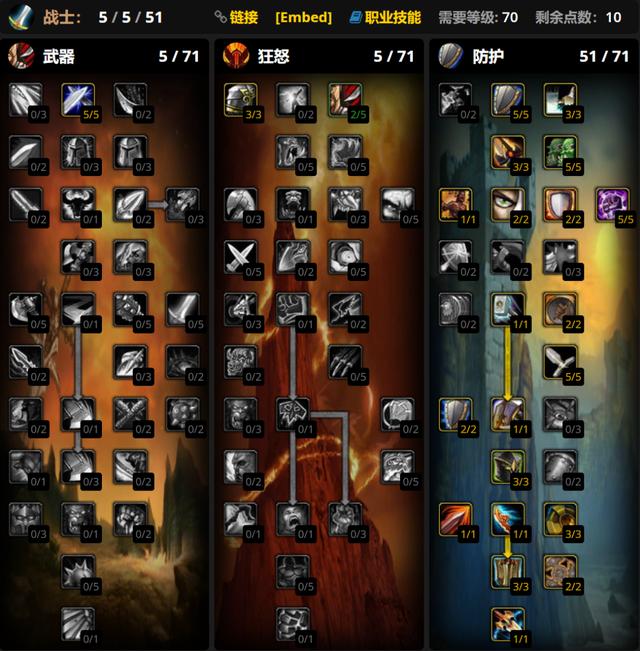在我们对excel的日常运用中,常常免不了一些对基本函数的应用,虽然我们还没开始系统的讲解函数的应用,但是小编今天开始慢慢把常用的一些简单函数用实际举例的方式给大家讲解一下,今天要给大家讲解的是利用EXCEL求积的一个函数。

在今天分享的内容中,EXCEL求积有两种方式,但无论哪一种都能够完全帮助我们解决在数据运算中求积这样的需求。
1、直接输入法如下图所示,我们需要计算出销售清单中最终具体的销售金额,就需要销售数量、单价和购买人次三个量的乘积了。
最简单的办法就是,在销售金额的那一栏中直接输入"=c3*d3*e3",注意输入的字母一定要是小写的才行。

输入完毕以后点击回车键"enter",结果就出来了。

经常使用excel的朋友就会知道,在excel中有许多的公式,可以帮助我们解决绝大部分的计算的问题,所以求积也可以通过公式计算来解决。

具体操作如下:
点击函数符号(fx),弹出"插入函数"的对话框。

选择数学与三角函数,然后在选矿里选择"PRODUCT"函数,点击确定。

如果你在进行函数选择的时候已经点击了销售金额的那个方框,那么就不需要继续选择区域了,如果没有,就要设定区域,比如要算"C3、D3、E3"这个三个单元格的积,就在Number1中输入"C3:E3",字母要大写,后面就会显示出你要算3个数。

填写完毕之后,点击确定,数据就出来了。

当然,这个时候大家还会发现,我们算了半天,结果只有一个单元格里有数据啊,那其他的单元格需不需要在进行这样的操作呢?但是不需要的,只要将第一个单元格的所有内容向下填充就可以得到所有的单元格的乘积结果了。


今天我们的分享就到这里了,如果喜欢我们的内容记得关注我们哦。
相关链接推荐:职场技术|EXCEL中统计函数RANK和LARGE的使用方法(干货)
职场技术|EXCEL中偏移函数OFFSET和NUMBERSTRING函数用法
职场技术|EXCEL中SUMPRODUCT函数介绍(干货)
职场技术|用EXCEL随机函数RAND和IF函数制作口算练习表(上篇)
职场技术|两分钟学会Excel数据分析技能 教师实用款
,